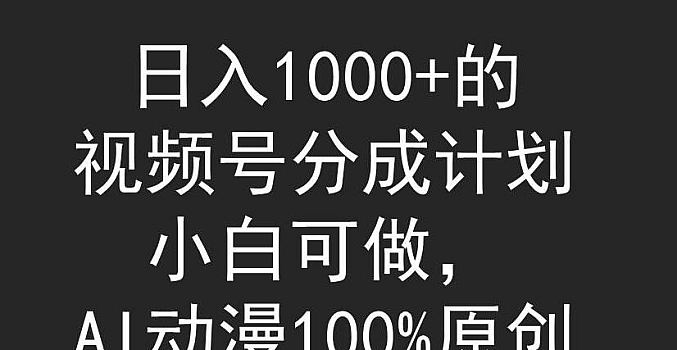本地部署Ollama后,在局域网内实现双机协作的高效调用
ollama本地部署后局域网调用教程:
关掉电脑上的ollama,打开设置(Windows10 / 11是控制面板),
搜索“环境变量”,点编辑账户的环境变量。
点新建用户变量,输入变量名称“OLLAMA_HOST”,变量值“0.0.0.0”,点确定
再新建一个用户变量,输入变量名称“OLLAMA_ORIGINS”,变量值“*”,点确定。
然后点环境变量的确定,再次打开Ollama,这次Windows防火墙会弹出提醒,点“允许访问”就好。
点击“网络和Internet”,选择“WLAN”,然后点网络链接,找到IPv4地址,记录下来。
打开cmd,运行“ollama run deepseek-r1:7b”
ollama部署的这台电脑的设置结束。
下面换到局域网内的另一台电脑。
我们已“Chatbox”的软件为例。
安装完成后打开,新建一个对话,点“Edit”,点“Specifit model settings”,Model Provider选Ollama API,API Host里把“127.0.0.1”替换成你的IPv4地址,“:11434”部分保留不变。
“Model”点击选择“deepseek-r1”模型。
把Name修改成你喜欢的名字,比如DeepSeek-r1:7b,然后点“Save”
现在这台配置较低的电脑就可以调用另外一台电脑部署的Deepseek了。
移动设备也能下载Chatbox,用同样的办法调用就可以了。

免责声明
1. 本站所有资源来源于网络,如有侵权请联系站长!
2. 如有链接失效或无法下载,请联系本站站长处理!
3. 如遇到解压密码不正确,无法解压的请联系本站站长处理!
4. 分享目的仅供大家学习和交流,您必须在下载后24小时内删除!
5. 不得使用于非法商业用途,不得违反国家法律。否则一切后果自负!
6. 本站所收取的费用仅是收集整理费用,并非售卖费用,版权争议与本站无关!
7. 本站提供的源码、模板、插件、软件等其他资源,都不包含技术服务请大家谅解!
8. 本站站长邮箱:[email protected]
壹资源网 » 本地部署Ollama后,在局域网内实现双机协作的高效调用
1. 本站所有资源来源于网络,如有侵权请联系站长!
2. 如有链接失效或无法下载,请联系本站站长处理!
3. 如遇到解压密码不正确,无法解压的请联系本站站长处理!
4. 分享目的仅供大家学习和交流,您必须在下载后24小时内删除!
5. 不得使用于非法商业用途,不得违反国家法律。否则一切后果自负!
6. 本站所收取的费用仅是收集整理费用,并非售卖费用,版权争议与本站无关!
7. 本站提供的源码、模板、插件、软件等其他资源,都不包含技术服务请大家谅解!
8. 本站站长邮箱:[email protected]
壹资源网 » 本地部署Ollama后,在局域网内实现双机协作的高效调用